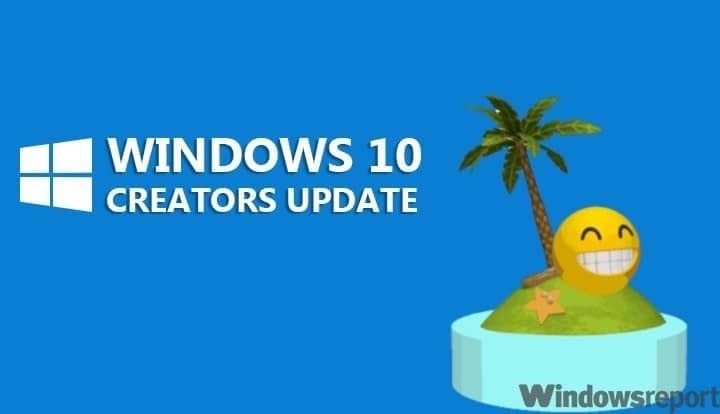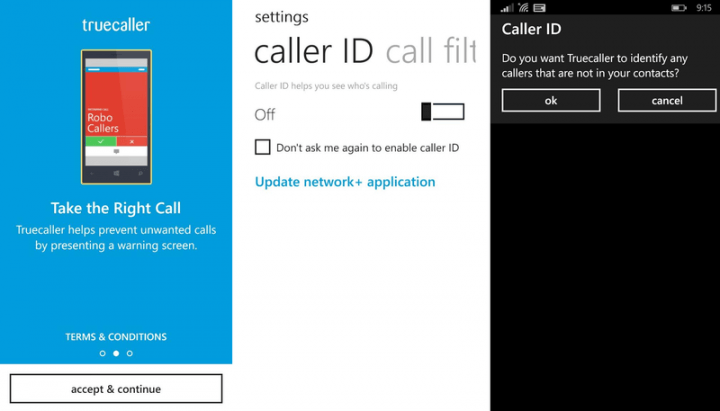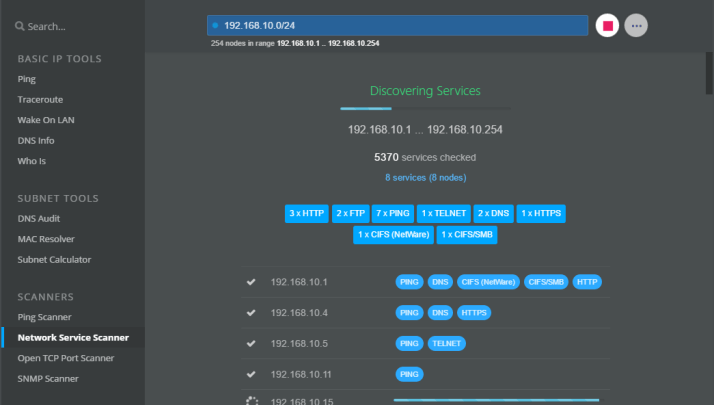Как исправить недостаток места на диске в OneDrive для бизнеса

OneDrive – это онлайн-хранилище Microsoft для пользователей Windows. Этот клиент предлагает отличные функции синхронизации, которые можно использовать для выполнения различных операций резервного копирования, поскольку можно использовать большой объем онлайн-хранилища.
Однако вы можете столкнуться с определенными проблемами при использовании этой службы Microsoft, включая проблемы с дисковым пространством. В этой статье мы собираемся перечислить лучшие решения, которые вы можете использовать для решения этой проблемы.
Исправить проблему с дисковым пространством в Windows 10 OneDrive для бизнеса
Одна из основных проблем заключается в том, что OneDrive для бизнеса занимает место на жестком диске при синхронизации файлов с онлайн-папками. Поэтому, если место на вашем жестком диске ограничено, вы можете столкнуться с проблемой дискового пространства при попытке синхронизировать файлы.Конечно, вы можете использовать различные методы для освобождения места на диске.
Таким образом мы можем сохранять файлы только в Интернете.
Использование OneDrive для бизнес-клиента синхронизации нового поколения
Сначала загрузите клиент синхронизации нового поколения OneDrive для бизнеса на свое устройство с Windows 10. Совет: это последняя версия OneDrive для бизнеса (OneDrive.exe), поэтому вам может потребоваться перейти с Groove.exe на OneDrive .exe. Конечно, если вы уже используете onedrive.exe, вы можете продолжить выполнение следующих шагов.
Установите программное обеспечение, следуя инструкциям на экране.
Перейдите в клиент OneDrive и создайте новую папку.
Туда кладем все файлы, которые нужно синхронизировать.
Начнется процесс синхронизации; дождитесь завершения.
Затем найдите значок клиента синхронизации OneDrive Next Gen на панели задач (щелкните стрелку рядом с часами).
Щелкните этот значок правой кнопкой мыши и выберите «Настройки» -> «Учетная запись» -> «Выбрать папки».
Обязательно снимите флажок с ранее созданной папки.
Нажмите ОК, чтобы сохранить настройки.
Эта папка будет удалена с устройства Windows 10.
Однако ваши данные будут сохранены в онлайн-пространстве OneDrive.
Тот же процесс можно выполнить, щелкнув правой кнопкой мыши значок OneDrive на панели задач и выбрав «Отменить связь». Вот как вы можете запретить OneDrive синхронизировать папки на жестком диске.
Теперь вы сможете получить доступ к синхронизированным файлам или загрузить дополнительные данные в эту конкретную папку, просто перейдя в onedrive.live.com . Цель состоит в том, чтобы снять отметку с папки, которую вы синхронизировали. Таким образом, контент будет сохраняться только в сети, а не на вашем жестком диске.
Мы боимся, что вам придется повторять этот процесс каждый раз, когда вы решите что-то синхронизировать через OneDrive для бизнеса.
Вот как можно устранить проблему с дисковым пространством OneDrive для бизнеса. Не стесняйтесь использовать поле для комментариев ниже, если у вас есть другие похожие проблемы при использовании клиента OneDrive в Windows 10.
Этикетки: onedrive, windows 10 fix